MS Office Şeridi'ne Özel Sekmeler ve Gruplar Nasıl Eklenir
Çeşitli / / February 11, 2022

Bu günlerde çoğu araç, kavramına uyarlanmıştır.
araç çubukları ve şeritler
. Şimdi, sizce neden böyle yaptılar? Bunun en basit nedeni ise kullanıcıların mouse ile daha rahat çalışabilmelerini ve aktiviteleri hızlı bir şekilde gerçekleştirmelerini sağlamasıdır.
Tüm ürünlerle birlikte gelen kurdelenin en güzel örneği. MS Office paketi. Birden çok sekmesi, her sekmede bir dizi grubu ve ardından her grupta birkaç komutu vardır. Varsayılan olarak, şerit özel bir araç ve ayar kümesiyle birlikte gelir. Ancak, bir kullanıcı olarak içeriği özelleştirmek isteyebilirsiniz.
Seçeneklerden hiçbirini kaldırmamanızı tavsiye ederim. Yapabileceğiniz şey, birkaç tane daha eklemek ve neyin görüntüleneceğini seçmek. Nasıl olduğunu görelim.
Not: Örneğimiz için MS Word 2013 kullanacağız. Adımlar, 2013 dışındaki diğer MS Office araçları ve sürümleri için neredeyse benzerdir.
Aşama 1: Tıklamak Dosya kulis görünümüne gitmek için

Adım 2: Sol bölmede, üzerine tıklayın Seçenekler açmak için Kelime Seçeneği pencere.

Aşama 3:
Pencereden, sol taraftaki menü seçeneği okuma seçeneğine basın Şeridi Özelleştir. Bununla yeni sekmeler ve gruplar eklemeye başlayacaksınız.
4. Adım: Pencerenin sağ tarafında bir bölme göreceksiniz. Şeridi Özelleştir. I vur Yeni sekme yeni bir sekme eklemek için düğmesine basın. Yeni sekme ile varsayılan yeni bir grup alacaksınız. üzerine tıklayarak daha fazla grup ekleyebilirsiniz. Yeni Grup.
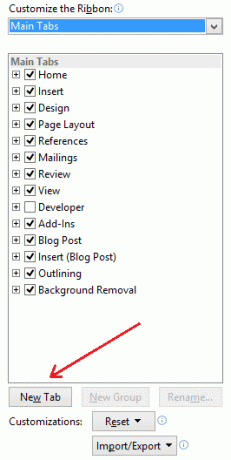
Adım 5: Sekmeyi yeniden adlandırmak isteyebilirsiniz. Üzerine sağ tıklayın ve tıklayın Yeniden isimlendirmek. Aynı şekilde grupları yeniden adlandırabilirsiniz.
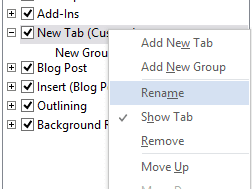
6. Adım: Ayrıca uygun bir konuma yerleştirmek isteyebilirsiniz. Böylece, sırayı yukarı veya aşağı hareket ettirebilirsiniz.
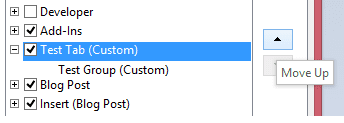
Şimdi geri dönelim ve yeni test sekmemizin nasıl göründüğüne bakalım. Boş, herhangi bir komutu yok. Peki onları eklememiz gerekiyor.
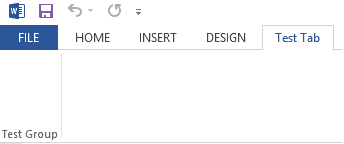
7. Adım: Aynı şeye geri dön Kelime Seçenekleri pencere. Yeni eklediğiniz sekmeden bir grup seçin. Soldaki diğer bölmeden bir komut seçin ve ardından Eklemek yeni sekmenin ve yeni grubun bir parçası yapmak için.
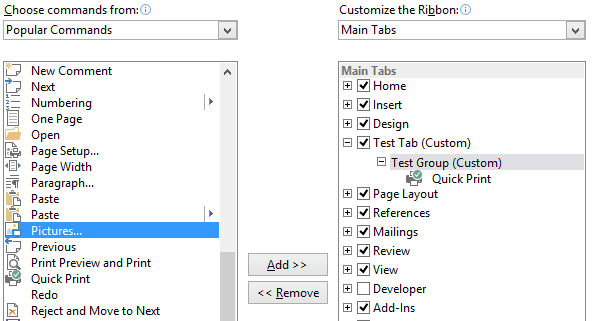
Rastgele birkaç tane ekledim. Geri dönüp sekmemize tekrar bakalım. Bu sefer içinde birkaç komut var. İlginç, değil mi?
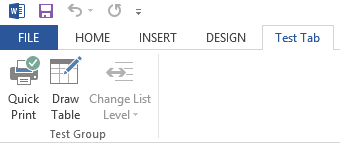
Arayüzde bir sekmenin görüntülenmemesini istiyorsanız, onları gördüğünüz listeden işaretini kaldırabilirsiniz.
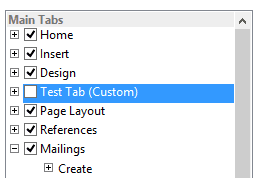
Çözüm
MS Office şeritleri, varsayılan olarak gösterilen yalnızca birkaç sekmeye ve komuta sahiptir. Ancak, normal, günlük kullanım için özenle seçildiğini ve özenle seçildiğini hissediyorum.
Artık yeni sekmeleri, yeni grupları ve yeni komutları nasıl ekleyeceğinizi biliyorsunuz. Devam edin ve birkaç kombinasyon deneyin. Bir dahaki sefere bir şeyin eksik olduğunu hissettiğinizde, sadece adımları izleyin, komutunuzu arayın ve eklemesini sağlayın.
Son güncelleme 02 Şubat 2022
Yukarıdaki makale, Guiding Tech'i desteklemeye yardımcı olan bağlı kuruluş bağlantıları içerebilir. Ancak, editoryal bütünlüğümüzü etkilemez. İçerik tarafsız ve özgün kalır.



